Cara Membuat dan Menjual Ebook di WordPress dari Awal hingga Selesai
Diterbitkan: 2023-02-01Tahukah Anda bahwa Anda dapat membuat ebook dari posting blog WordPress Anda?
Menawarkan unduhan ebook di situs web WordPress Anda adalah cara yang baik untuk menghasilkan uang secara online atau mengembangkan daftar email Anda. Menulis buku adalah pekerjaan besar, tetapi Anda mungkin menemukan bahwa Anda telah menulis konten yang cukup untuk sebuah buku di blog Anda.
Pada artikel ini, kami akan menunjukkan kepada Anda cara cerdas tentang cara membuat ebook dari posting blog WordPress Anda.
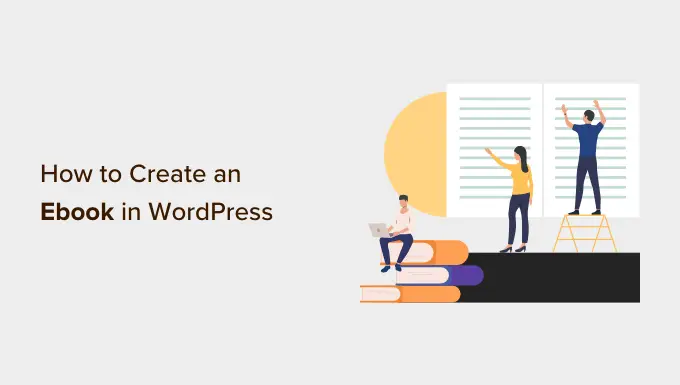
Mengapa Membuat Ebook Dari Posting Blog WordPress Anda?
Jika Anda menerbitkan posting blog reguler di situs web WordPress Anda, maka Anda memiliki banyak konten yang dapat Anda manfaatkan kembali atau uangkan. Salah satu cara terbaik untuk menggunakan kembali konten Anda adalah mengubah blog Anda menjadi ebook.
Menulis ebook dapat membangun kredibilitas situs Anda. Anda dapat menggunakannya untuk mengembangkan daftar email Anda, menawarkannya sebagai konten eksklusif di situs keanggotaan, atau menjualnya untuk menghasilkan uang dari blog Anda.
Namun, menulis buku itu sulit, dan 97% orang yang mulai menulis buku tidak pernah selesai.
Kabar baiknya adalah Anda mungkin sudah menulis buku. Posting blog Anda yang paling populer mungkin sudah berisi konten berkualitas yang cukup untuk digunakan kembali sebagai ebook yang sukses. Atau Anda dapat menggunakan blog Anda untuk menulis buku baru satu posting pada satu waktu.
Karena itu, mari kita lihat cara membuat ebook dari posting blog WordPress Anda. Inilah yang akan kita bahas dalam tutorial ini:
Memilih Konten Blog Yang Akan Digunakan di Ebook Anda
Pekerjaan pertama Anda adalah memutuskan posting blog mana yang harus disertakan dalam ebook Anda. Jika blog Anda tentang topik atau ceruk tertentu, Anda mungkin hanya perlu menemukan posting blog Anda yang paling populer. Setiap posting akan menjadi bab dari ebook Anda.
Namun, jika Anda ingin membuat banyak ebook, Anda harus memilih posting blog yang mencakup topik yang lebih spesifik, seperti posting populer dalam kategori tertentu. Anda bahkan dapat mempertimbangkan ide ebook masa depan ketika Anda merencanakan konten untuk ditulis di blog Anda.
Cara Menemukan Konten Anda yang Paling Menarik untuk Dimasukkan ke dalam Ebook
Anda ingin membuat ebook yang benar-benar ingin dibaca orang. Titik awal yang baik adalah menemukan posting blog Anda yang paling menarik dan populer. Dengan begitu, Anda sudah mengetahui bahwa pembaca Anda tertarik dengan topik tersebut.
Jika Anda belum melacak keterlibatan pengguna di blog WordPress Anda, cara terbaik untuk memulai adalah dengan menggunakan MonsterInsights. Ini adalah plugin Analytics terbaik untuk WordPress dan membantu Anda mengonfigurasi Google Analytics tanpa menulis kode.
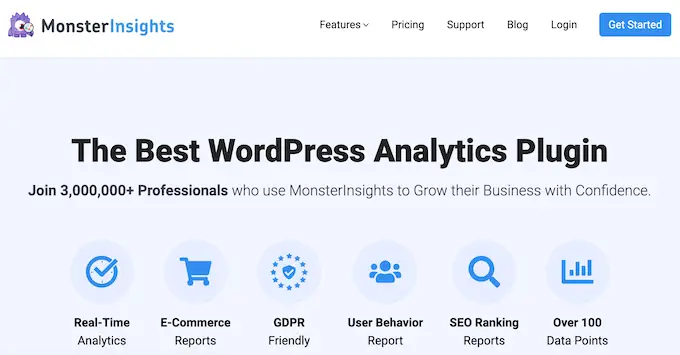
Ada juga MonsterInsights versi gratis yang bisa Anda gunakan juga.
Saat Anda menginstal dan mengaktifkan MonsterInsights, Anda juga akan menyiapkan pelacakan Google Analytics di WordPress. Setelah blog Anda dilacak selama beberapa waktu, Anda akan dapat melihat metrik keterlibatan pengguna yang penting seperti konten Anda yang paling populer.
Anda hanya perlu mengunjungi halaman Wawasan »Laporan di area admin WordPress Anda dan pergi ke laporan 'Ikhtisar'. Anda dapat menggulir ke bawah untuk melihat berbagai laporan, dan Anda akan menemukan konten Anda yang paling populer di bawah bagian 'Posting/Halaman Teratas'.
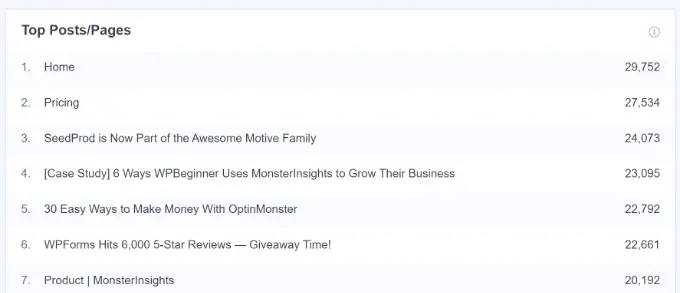
Anda akan menemukan petunjuk mendetail tentang cara menyiapkan dan menggunakan MonsterInsights di panduan kami tentang cara melacak keterlibatan pengguna di WordPress dengan Google Analytics.
Sekarang Anda tahu apa posting Anda yang paling populer, Anda harus memilih mana yang akan disertakan dalam ebook Anda. Mereka harus berisi konten abadi yang akan tetap segar dan juga cocok secara logis sebagai bab untuk membentuk ebook yang lengkap.
Menulis Serangkaian Posting Blog untuk Membuat Konten untuk Ebook
Cara lain untuk membuat konten blog untuk sebuah ebook adalah dengan menulis serangkaian artikel tentang topik tertentu. Posting blog ini kemudian dapat dikompilasi menjadi sebuah ebook.
Kami melakukan hal serupa di WPBeginner, di mana kami secara teratur menyusun serangkaian posting menjadi artikel baru. Berikut adalah beberapa contoh artikel yang telah kami susun dengan konten repurposed dari artikel kami yang sudah ada:
Bahkan, setiap kali Anda menulis tentang topik yang kompleks, hampir selalu lebih baik untuk menulis serangkaian posting yang membagi topik menjadi bagian-bagian yang lebih kecil.
Anda dapat mempelajari lebih lanjut di panduan kami tentang cara mengelola seri posting secara efisien di WordPress.
Memperbarui Posting yang Anda Pilih untuk Ebook Anda dengan Cepat
Setelah Anda memilih posting blog yang ingin Anda sertakan dalam ebook Anda, luangkan waktu untuk memperbaruinya dengan cepat jika perlu. Dengan melakukan itu sekarang, Anda akan memastikan bahwa postingan blog dan ebook bebas dari kesalahan dan berisi semua informasi yang diperlukan.
Anda bisa mulai dengan memastikan tidak ada kesalahan ejaan atau tata bahasa dalam postingan. Kemungkinan besar Anda melakukan ini sebelum menerbitkan setiap posting, tetapi ada baiknya memeriksanya lagi jika ada sesuatu yang terlewatkan.
Anda dapat mempelajari cara terbaik untuk mengoreksi posting Anda di panduan kami tentang cara memeriksa kesalahan tata bahasa dan ejaan di WordPress.
Juga, luangkan waktu untuk memeriksa komentar di setiap posting. Mereka mungkin mengidentifikasi area di mana entri blog tidak cukup jelas atau informasi penting hilang. Luangkan waktu untuk mengatasi masalah tersebut.
Nanti di artikel ini, Anda akan melakukan pengeditan lebih lanjut yang diperlukan di ebook tetapi tidak di postingan blog.
Membuat Seni Sampul yang Terlihat Profesional untuk Ebook Anda
Salah satu cara terbaik untuk membuat ebook yang terlihat profesional adalah dengan menggunakan sampul ebook yang didesain dengan baik. Pembaca Anda akan benar-benar menilai buku Anda dari sampulnya.
Anda dapat menyewa desainer grafis menggunakan situs web seperti 99designs atau Fiverr. Atau Anda dapat menggunakan perangkat lunak desain grafis atau layanan web untuk melakukannya sendiri meskipun Anda tidak memiliki keterampilan desain.
Sebelum Anda membuat cover art untuk buku Anda, pastikan Anda terlebih dahulu menyelesaikan judul ebook. Itu harus jelas dan ringkas, menarik perhatian pembaca, dan menjelaskan tentang apa buku itu. Anda mungkin juga ingin membuat subtitle dan deskripsi buku.
Salah satu cara termudah untuk membuat seni sampul adalah dengan Canva, alat desain grafis online gratis. Muncul dengan alat yang mudah digunakan yang memungkinkan Anda membuat sampul buku dari templat.
Akun Canva dasar gratis dan memberi Anda akses ke lusinan template siap pakai. Untuk mendapatkan kecanggihan penuh Canva, Anda mungkin ingin mendaftar akun Pro. Ini memungkinkan Anda mengunggah font Anda sendiri, mengatur warna merek Anda, dan banyak lagi.
Setelah membuat akun Anda, cukup ketik 'sampul buku' ke dalam kotak pencarian dan kemudian klik pada hasil pencarian 'Sampul Buku'.
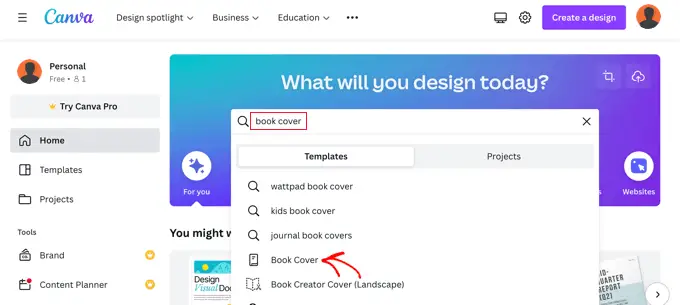
Canva akan menampilkan daftar ribuan template sampul buku. Ini memiliki rasio lebar yang benar 1,6 dan juga resolusi kualitas tinggi 1410 x 2250 piksel.
Anda dapat memfilter daftar dengan mengeklik genre di bagian atas layar, atau dengan mencentang salah satu gaya atau tema di sebelah kiri. Ini akan membantu Anda menemukan template yang paling cocok dengan cepat.
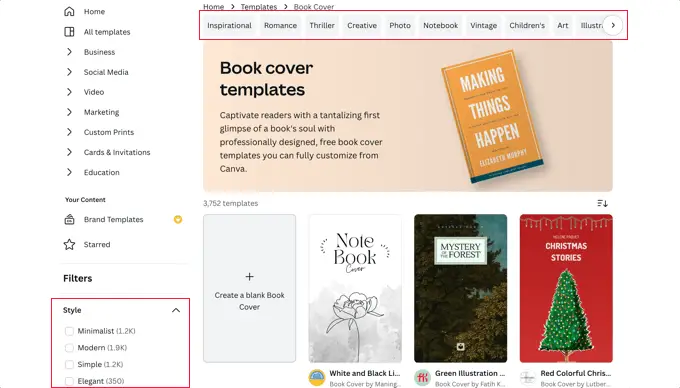
Setelah Anda menemukan template yang ingin Anda gunakan untuk seni sampul Anda, Anda harus mengkliknya untuk mempratinjaunya. Anda juga akan melihat apakah itu template gratis, berbayar, atau pro. Setelah itu, Anda harus mengklik tombol 'Sesuaikan template ini'.
Canva sekarang akan memuat antarmuka pengeditan seret dan lepas. Anda dapat mengarahkan dan mengeklik item apa pun di template untuk mengeditnya. Pastikan Anda mengetik judul, subjudul, dan pengarang yang benar. Anda dapat memutar, mengubah ukuran, memotong, dan menghapus item.
Anda juga dapat menambahkan lebih banyak teks, ikon, bentuk, pola, dan latar belakang ke desain Anda dari kolom kiri. Namun, Anda akan sering mendapatkan hasil terbaik dengan melakukan perubahan sederhana.
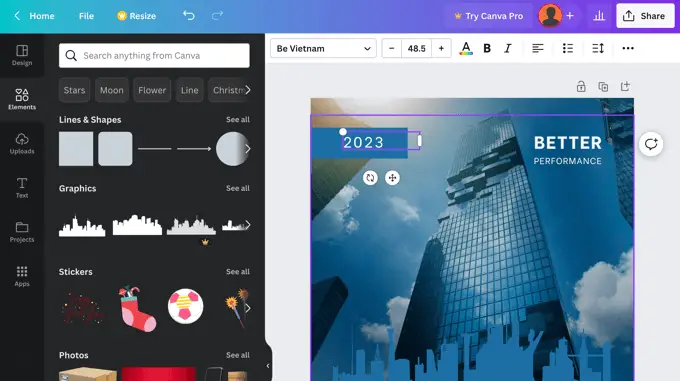
Setelah selesai membuat cover art, Anda harus menyimpannya ke komputer. Cukup pilih File »Unduh dari menu di bagian atas layar.
Anda dapat memilih berbagai jenis file dari menu drop-down, termasuk PDF, JPG, dan PNG. Untuk tutorial ini, kita akan memilih PNG dan kemudian klik tombol 'Unduh'.
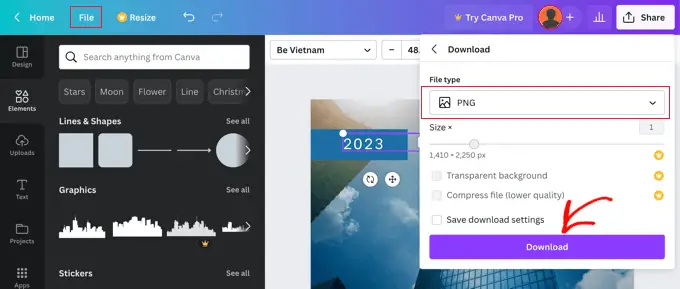
Metode 1: Mengubah Posting Blog Menjadi Ebook Menggunakan Google Docs (Gratis)
Anda dapat membuat eBook dari postingan blog Anda menggunakan Google Docs. Ini membutuhkan sedikit lebih banyak pekerjaan manual daripada metode kedua kami, tetapi gratis dan memudahkan Anda untuk mengedit dan menyesuaikan ebook Anda.
Anda harus mulai dengan membuat Google Doc baru dan menamainya dengan judul ebook Anda.
Setelah itu, pastikan di bawah menu View, 'Show Print Layout' dicentang. Ini akan memungkinkan Anda untuk melihat bagaimana setiap halaman ebook Anda akan terlihat.
Memasukkan Seni Sampul Ebook Anda
Hal pertama yang perlu Anda lakukan adalah memasukkan seni sampul yang Anda buat sebelumnya.
Anda dapat menggunakan seret dan lepas untuk menempatkannya di halaman pertama, atau pilih Sisipkan »Gambar dari menu dan unggah ke komputer Anda.
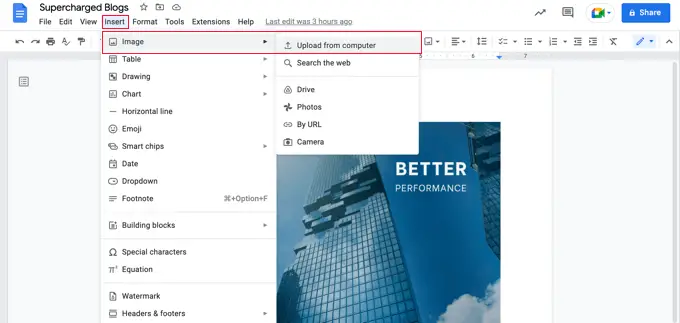
Setelah Anda selesai melakukannya, Anda harus memilih Insert » Break » Page break dari menu untuk memulai halaman baru.
Membuat Halaman Judul dan Daftar Isi
Pada halaman baru, Anda harus mengetikkan judul ebook Anda. Sebelum Anda menekan enter, pastikan Anda memformatnya sebagai judul dengan memilih 'Title' dari menu drop-down Styles.
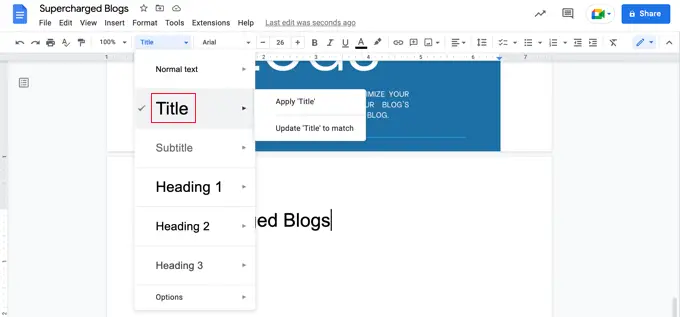
Jika Anda ingin memusatkan judul, maka Anda harus memilih Format » Align & Indent » Center .
Anda sekarang dapat menekan tombol Enter beberapa kali dan mengetik subtitle ebook jika ada, serta nama Anda atau nama blog Anda sebagai penulisnya.
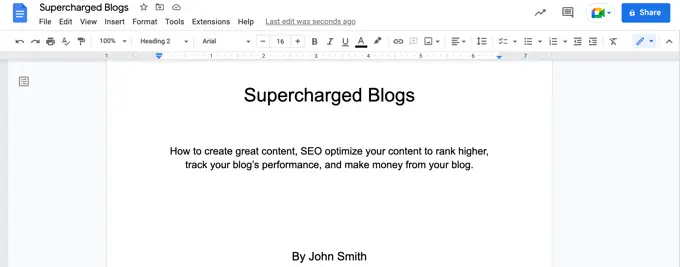
Anda mungkin ingin memformatnya menggunakan font yang lebih besar dan menempatkannya di tengah. Jangan gunakan gaya tajuk, atau baris ini akan disertakan dalam daftar isi Anda. Anda juga dapat menggunakan tombol enter untuk menempatkan baris-baris ini dengan tepat di bawah halaman.
Setelah selesai, Anda harus memilih Insert » Break » Page break dari menu lagi untuk memulai halaman baru lainnya.
Pada halaman berikutnya, Anda akan menambahkan daftar isi. Google Documents akan mengisinya dengan judul saat Anda menambahkan konten ke dokumen.
Mulailah dengan mengetik judul 'Daftar Isi' dan memformatnya dengan gaya Tajuk 1.
Tip: Jika teks Anda masih berada di tengah, Anda harus memilih Format » Hapus pemformatan dari menu untuk kembali ke pemformatan default.
Sekarang Anda dapat menekan Enter dan pilih Sisipkan »Tabel Isi dari menu. Anda dapat memilih dari versi dengan nomor halaman dan versi dengan hyperlink.
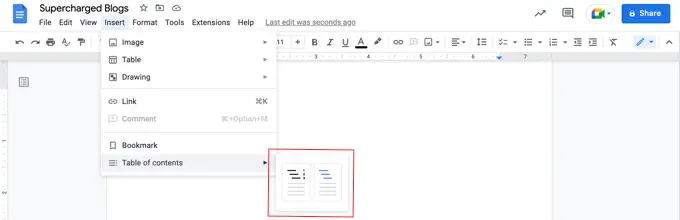
Saat ini, daftar isi akan cukup kosong, tetapi akan diperbarui saat Anda menambahkan postingan blog ke ebook Anda.
Menempelkan Konten Posting Blog Anda
Sekarang saatnya untuk mulai menempelkan konten dari postingan blog Anda ke Google Docs. Sebelum Anda menempelkan setiap posting blog, pastikan Anda memasukkan page break baru ( Insert » Break » Page break ) sehingga setiap bab ebook dimulai pada halaman baru.
Kemudian, buka saja situs web WordPress Anda dan navigasikan ke posting blog Anda.
Cukup sorot seluruh postingan, salin ke clipboard, lalu tempel ke Google Docs. Setelah itu, masukkan jeda halaman lain dan ulangi hingga semua postingan blog telah disalin.
Anda mungkin juga ingin menyetel judul posting ke Heading 2 di Google Docs sehingga disertakan sebagai bab dalam Daftar Isi dan garis besar dokumen Anda.
Untuk ebook demo kami, kami menempelkan konten dari 7 posting blog ke Google Docs untuk menghasilkan ebook 167 halaman. Memilih Alat » Jumlah kata dari menu menunjukkan bahwa dokumen berisi hampir 25.000 kata.
Mengedit Konten Ebook Anda
Sekarang Anda harus mengerjakan konten ebook Anda dan membuat perubahan yang diperlukan. Beberapa hal yang bekerja dengan baik di postingan blog tidak akan dimasukkan ke dalam ebook.
Misalnya, Anda mungkin perlu mengubah judul setiap posting blog agar berfungsi lebih baik sebagai judul bab. Dan jika Anda menambahkan ajakan bertindak di bagian bawah setiap posting blog, Anda mungkin perlu menghapusnya dari setiap bab di ebook Anda.
Anda mungkin perlu mengganti referensi ke 'posting' dengan 'bab'. Juga, Anda harus mengganti tautan internal ke blog Anda dengan tautan ke bab-bab dalam ebook Anda jika disertakan.
Anda juga harus bekerja pada transisi antar bab sehingga buku Anda mengalir lebih baik, jika tidak, itu mungkin terbaca seperti kumpulan posting blog terpisah. Anda mungkin juga ingin menambahkan pendahuluan dan kesimpulan yang lebih kuat pada buku tersebut.
Anda mungkin juga ingin menambahkan materi tambahan ke dalam buku, seperti bagian tentang:
- Cara menggunakan buku ini
- Apa yang akan Anda temukan dalam buku ini
- Tentang Penulis
- Kontak informasi
- Informasi hak cipta
- Pengungkapan
- Sumber daya dan tautan
- Catatan kaki dan sumber
Terakhir, pastikan Anda memperbaiki kesalahan ejaan dan tata bahasa yang Anda temukan saat mengedit.
Menyesuaikan Desain Ebook Anda
Sebelum Anda mengekspor ebuku dari Google Documents, pertimbangkan apakah Anda dapat menyempurnakan desain ebuku Anda.

Misalnya, Anda dapat menyesuaikan tampilan judul atau teks biasa.
Ini mudah dilakukan di Google Docs. Anda bisa mulai dengan mengubah format heading tertentu secara langsung. Tinggal pilih font yang diinginkan, mau bold atau underline, atau pilihan desain lainnya.
Setelah itu, dengan teks yang masih disorot, pilih Heading 1 » Update Heading 1 to match dari menu drop-down untuk secara otomatis mengubah semua heading lainnya agar sesuai.
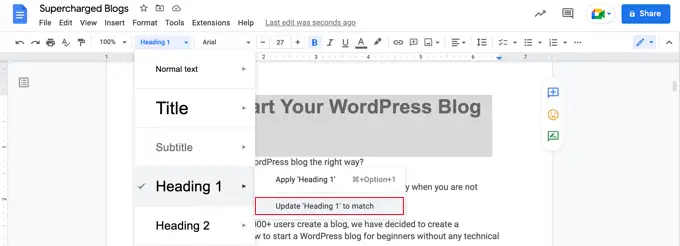
Anda juga dapat menambahkan header atau footer yang menyertakan judul dan nomor halaman ebook Anda.
Cukup pilih Sisipkan »Header & Footer lalu klik 'Header' atau 'Footer' di menu. Anda dapat mengatur nomor halaman dengan mengklik menu 'Options' dari header.
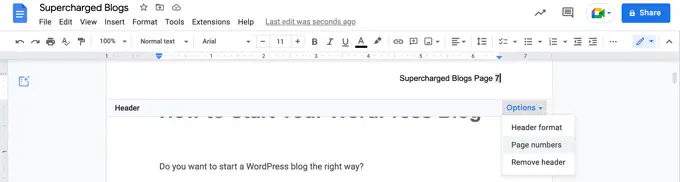
Saat Anda puas dengan format ebook Anda, inilah saatnya untuk mengekspornya dalam format ebook.
Mengekspor Ebook Anda sebagai PDF
Sekarang setelah Anda selesai membuat ebook, Anda dapat menyimpannya ke komputer sebagai PDF. Cukup pilih File »Unduh» Dokumen PDF dari menu.

Tips: Sebelum mengekspor ebook Anda, sebaiknya perbarui daftar isi untuk menyertakan bab baru yang telah Anda tambahkan. Ketika Anda mengklik daftar isi, Anda akan menemukan tombol berlabel 'Perbarui daftar isi' di bagian atas.
Google Documents juga memungkinkan Anda mengunduh ebook sebagai Publikasi EPUB. Format ini harus digunakan jika Anda ingin membuat buku tersedia di pasar seperti Amazon's Kindle Store.
Metode 2: Mengubah Posting Blog Menjadi Ebook Menggunakan Plugin
Anda juga dapat membuat ebook dari posting blog Anda menggunakan plugin. MPL-Publisher adalah plugin pembuat ebook terbaik karena mencakup semua yang perlu Anda lakukan dalam antarmuka yang mudah digunakan.
Anda harus menggunakan versi premium untuk mengekspor ebook Anda sebagai file PDF. Biayanya $49 per situs WordPress dan juga menawarkan editor sampul dan kemampuan untuk menyimpan pengaturan untuk banyak buku. Versi gratisnya dapat mengekspor dalam format EPUB dan Microsoft Word, dan banyak lagi.
Hal pertama yang perlu Anda lakukan adalah menginstal dan mengaktifkan plugin MPL-Publisher. Untuk detail lebih lanjut, lihat panduan langkah demi langkah kami tentang cara memasang plugin WordPress.
Setelah aktivasi, Anda harus memasukkan kunci lisensi yang dikirimkan melalui email kepada Anda. Cukup navigasikan ke MPL-Publisher » Publish eBook di sidebar admin, lalu klik tab 'Premium'. Sekarang Anda dapat menempelkan kunci lisensi ke bidang yang disediakan.
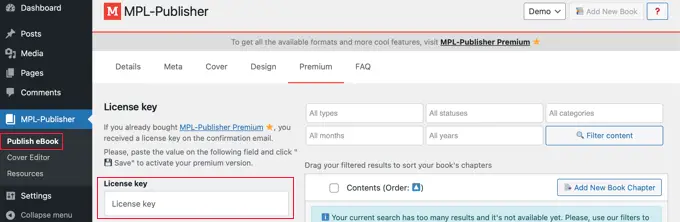
Memasukkan Detail Buku
Selanjutnya, Anda perlu memasukkan beberapa detail tentang buku Anda. Pastikan Anda melihat tab 'Detail' di halaman MPL-Publisher »Publish eBook .
Dari sini, Anda dapat mengisi detail buku seperti judul, subjudul, penulis, dan deskripsi.
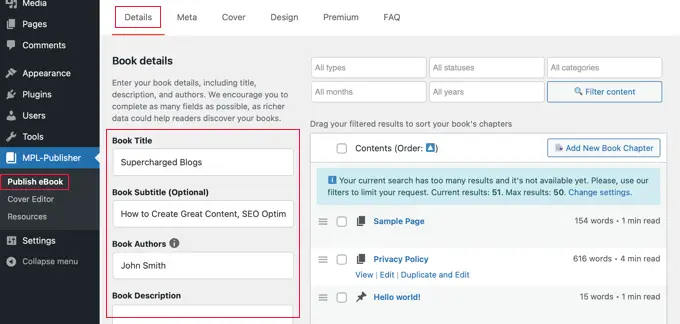
Selanjutnya, Anda harus mengklik tab 'Meta' tempat Anda dapat memasukkan metadata tentang buku tersebut.
Anda akan menemukan bidang di mana Anda dapat mengisi ISBN buku (atau pengenal unik lainnya), bahasa, tanggal publikasi, nama penerbit, dan informasi hak cipta.
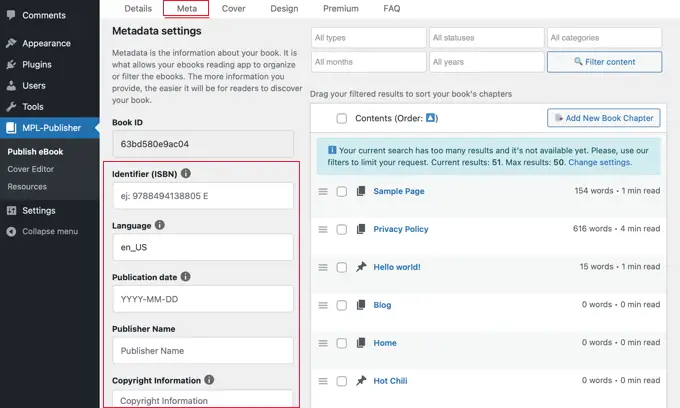
Anda dapat menggulir ke bagian bawah halaman dan mengklik tombol 'Simpan' untuk menyimpan detail dan metadata buku.
Memasukkan Seni Sampul Ebook Anda
Sekarang Anda dapat pindah ke tab 'Tutup'. Di sini Anda dapat menambahkan gambar sampul yang Anda buat sebelumnya.
Cukup klik tombol 'Pilih Gambar' dan Anda akan dibawa ke Perpustakaan Media situs Anda. Dari sana, Anda dapat mengunggah cover art lalu mengklik tombol 'Pilih'.
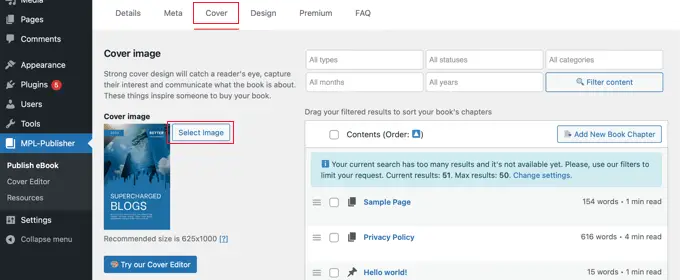
Jika Anda belum membuat sampul depan, Anda dapat menggunakan Editor Sampul plugin untuk membuat sampul buku langsung dari dasbor WordPress. Perhatikan bahwa ini adalah salah satu fitur premium plugin.
Menyesuaikan Desain Ebook Anda
Sekarang Anda dapat beralih ke tab 'Desain' plugin untuk memilih bagaimana buku Anda akan diformat. Beberapa tema tersedia, dan Anda cukup mengklik tema yang ingin Anda gunakan.
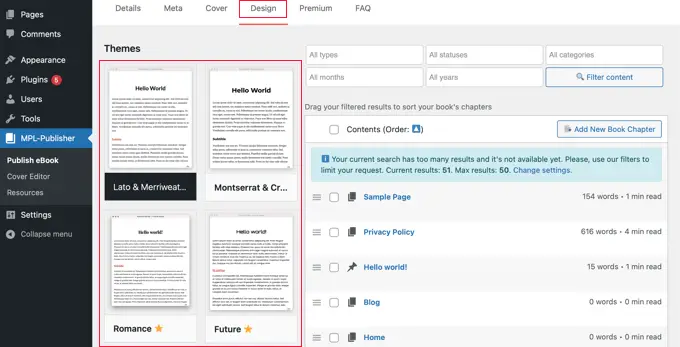
Saat Anda menggulir ke bawah halaman, Anda dapat memilih apakah akan menyertakan gambar fitur postingan di ebook dan apakah akan menyisipkan atau menyematkan gambar di ebook.
Pastikan Anda memilih opsi kedua atau ketiga. Kami menyarankan Anda menghindari opsi pertama, yaitu menautkan gambar dari situs web Anda.

Pengguna tingkat lanjut juga dapat memformat buku mereka menggunakan CSS khusus.
Pastikan Anda menggulir ke bawah dan klik tombol 'Simpan' untuk menyimpan progres Anda.
Memilih Posting untuk Dimasukkan ke dalam Ebook Anda
Di sebelah kiri layar, Anda akan melihat daftar posting di situs web Anda. Untuk memasukkan postingan ke dalam ebook, cukup klik kotak centangnya.
Jika Anda memiliki banyak posting di situs web Anda, maka Anda akan lebih mudah menemukan posting yang ingin Anda sertakan dengan memfilter daftar. Anda akan menemukan filter untuk jenis, status, kategori, bulan, dan tahun.
Untuk tutorial ini, kami akan memfilter daftar agar hanya menyertakan postingan (bukan halaman) yang telah dipublikasikan. Kami juga akan memfilter daftar berdasarkan kategori 'Blogging'.
Cukup pilih kriteria yang diinginkan dari menu tarik-turun, lalu klik tombol 'Filter konten'.
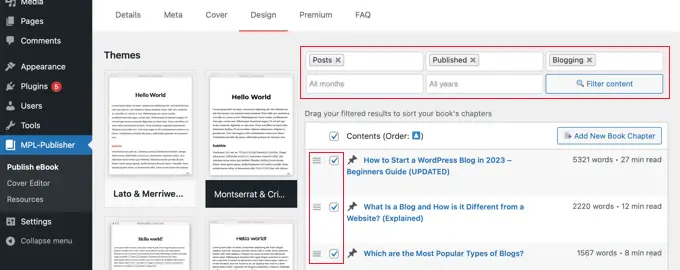
Di sebelah setiap posting, Anda akan melihat jumlah kata dan berapa lama waktu yang dibutuhkan untuk membaca bab tersebut.
Setelah Anda mencentang kiriman yang ingin Anda sertakan, Anda dapat menyusun ulang dengan menyeret dan melepas ikon hamburger. Itu adalah ikon yang terlihat seperti tiga garis horizontal.
Saat membuat ebook Anda, MPL-Publisher akan secara otomatis membuat daftar isi yang berisi bab-bab tersebut.
Mengedit Konten Ebook Anda
Anda dapat mengedit kiriman dengan mengeklik tautan 'Edit' yang muncul di bawah kiriman saat Anda mengarahkan mouse ke atasnya. Perubahan akan terlihat di ebook Anda dan postingan di situs web Anda.
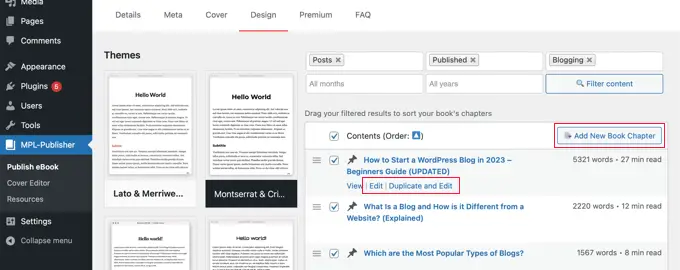
Jika Anda ingin mengedit isi ebook saja, membiarkan postingan di website Anda apa adanya, maka Anda perlu mengklik link 'Duplikat dan Edit'. Ini akan membuat duplikat posting dengan jenis posting khusus 'Bab Buku'.
Setelah Anda memperbarui bab buku, Anda harus menghapus centang pada pos asli, lalu mencari dan memeriksa bab buku baru yang baru saja Anda buat. Bab buku menampilkan ikon buku di samping judul.
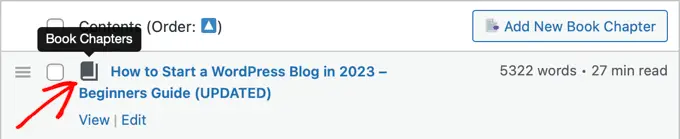
Jika Anda ingin menambahkan bab baru ke buku Anda yang tidak muncul di blog Anda, Anda dapat mengklik tombol 'Tambahkan Bab Buku Baru'.
Ini akan membuat bab buku kosong baru yang hanya akan ditemukan di buku Anda, dan bukan di blog Anda.
Dalam Metode 1 di atas, kami menyediakan daftar materi tambahan yang mungkin ingin Anda tambahkan ke ebook Anda, seperti informasi kontak, penafian, dan lainnya.
Mengekspor Ebook Anda sebagai PDF
Setelah Anda selesai menyiapkan ebook, Anda dapat mengekspornya. Anda perlu menggulir ke bawah ke 'Format keluaran' dan memilih 'Adobe File (PDF)' sebagai jenis file.
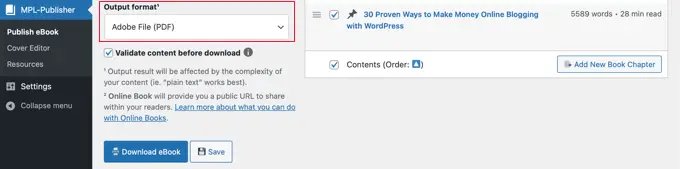
Sebagai alternatif, Anda dapat memilih 'Microsoft Word (DOCX)' jika Anda berencana untuk terus mengedit buku atau mengirimkannya ke editor profesional, atau 'EPUB 3.0' jika Anda berencana untuk membuat buku tersedia di toko ebook online.
Jika mau, Anda dapat mencentang kotak 'Validasi konten sebelum mengunduh'. Ini memastikan bahwa ebook tidak akan berisi kesalahan HTML.
Terakhir, cukup klik tombol 'Download eBook', dan MPL-Publisher akan mengkompilasi ebook Anda dan mendownloadnya dalam format yang Anda tentukan.
Cara Mempromosikan dan Memonetisasi eBuku Anda di WordPress
Sekarang setelah Anda membuat ebook dari posting blog Anda, Anda memerlukan cara untuk mempromosikannya, sehingga lebih banyak pengunjung yang bisa mendapatkan ebook Anda. Ada beberapa cara untuk melakukan ini.
Metode yang Anda pilih bergantung pada tujuan bisnis Anda. Anda dapat memberikan ebook secara gratis untuk meningkatkan kesadaran, menggunakan ebook sebagai magnet utama untuk mendapatkan lebih banyak pelanggan email, atau menjual ebook Anda untuk menghasilkan uang secara online.
1. Mengizinkan Unduhan Ebook Gratis di WordPress
Anda dapat menawarkan ebook Anda sebagai unduhan gratis menggunakan blok file WordPress.
Cukup edit posting atau halaman tempat Anda ingin menambahkan unduhan ebook, lalu tambahkan blok 'File'.
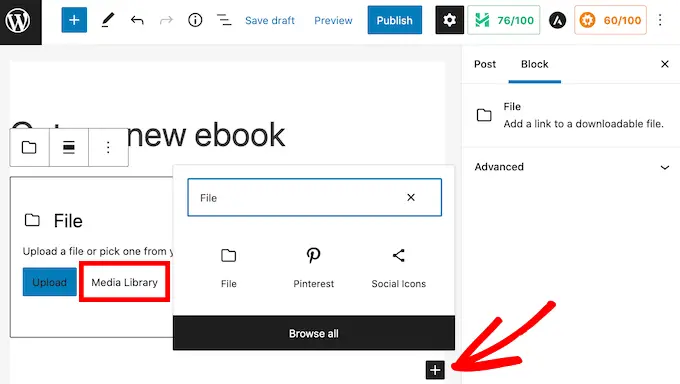
Ini akan memungkinkan Anda untuk mengunggah ebook ke situs Anda, dan itu akan ditampilkan di pos dalam penampil PDF kecil secara default.
Untuk petunjuk langkah demi langkah, lihat Metode 1 di panduan kami tentang cara menambahkan unduhan ebook di WordPress.
2. Menggunakan Unduhan Ebook untuk Mendapatkan Lebih Banyak Pelanggan
Jika Anda menggunakan eBuku untuk mengembangkan daftar email atau menangkap prospek, pastikan pengunjung Anda tidak dapat mengakses eBuku sampai mereka membagikan alamat email mereka.
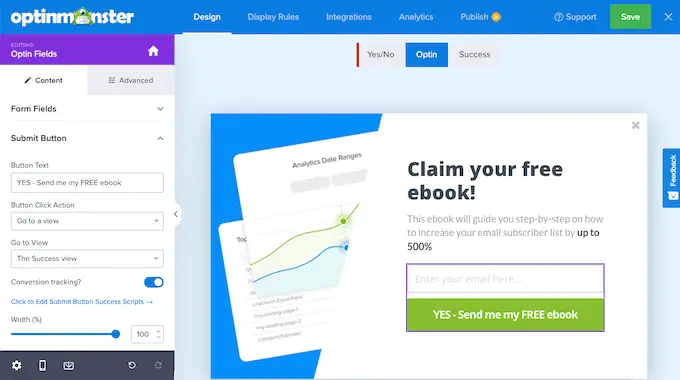
Anda dapat mengaturnya menggunakan OptinMonster, plugin penghasil prospek terbaik untuk WordPress. Kami menggunakannya di WPBeginner dan telah meningkatkan konversi kami lebih dari 600%.
Untuk petunjuk mendetail, lihat panduan kami tentang cara menambahkan pemutakhiran konten di WordPress.
3. Jual Download Ebook di WordPress
Menjual produk digital seperti ebook adalah salah satu cara terbaik untuk menghasilkan uang dari situs WordPress Anda.
Untuk menjual ebook, Anda memerlukan plugin seperti Easy Digital Downloads, salah satu plugin WordPress eCommerce terbaik. Plugin ramah pemula ini membuatnya sangat mudah untuk menjual semua jenis produk digital termasuk ebook.
Setelah diinstal dan diaktifkan, Anda dapat dengan mudah menambahkan unduhan baru ke situs web Anda. Sangat mudah untuk menambahkan judul dan deskripsi untuk ebook Anda, serta kategori dan tag.
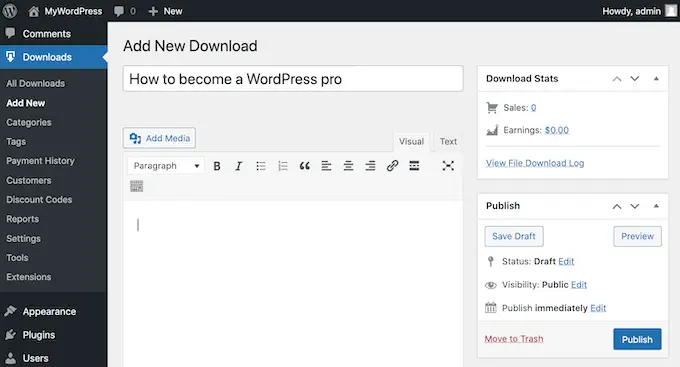
Plugin ini juga menangani penetapan harga. Anda dapat memilih harga variabel dengan beberapa opsi. Anda mungkin memiliki satu opsi untuk menjual ebook saja dan opsi lain yang menyertakan produk tambahan. Menggunakan EDD, keduanya akan ditampilkan di halaman produk yang sama.
Anda juga dapat menetapkan harga tunggal untuk pembelian ebook Anda.
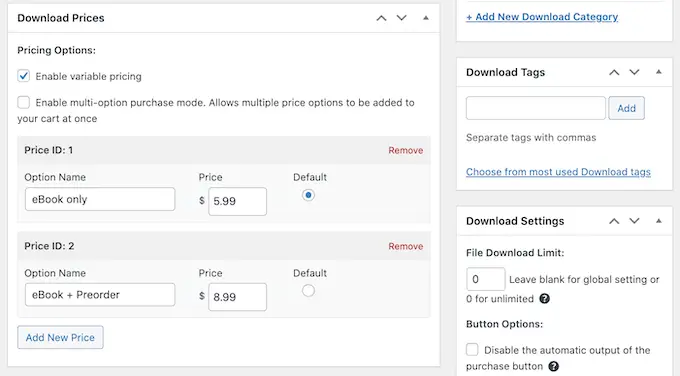
Setelah itu, Anda dapat mengunggah ebook Anda dan menambahkan gambar sampul yang akan ditampilkan di situs web Anda.
Anda dapat menemukan instruksi lebih rinci di Metode 3 dari panduan kami tentang cara menambahkan unduhan ebook di WordPress.
Kiat Bonus untuk Mempromosikan Ebook Anda
Cara termudah untuk mempromosikan ebook Anda adalah ke audiens Anda yang sudah ada. Buletin email dan pemberitahuan push adalah cara terbaik untuk menyebarkan berita tentang peluncuran ebook baru Anda.
Anda dapat menggunakan PushEngage untuk menyiapkan pemberitahuan push untuk pembaca blog Anda. Ini memiliki tingkat keterlibatan tertinggi.
Untuk layanan pemasaran email, kami merekomendasikan Kontak Konstan atau Sendinblue karena harganya terjangkau untuk pengguna baru.
Teknik lain yang terbukti dapat Anda gunakan untuk mempromosikan ebook Anda adalah hadiah. Ini membantu Anda memanfaatkan kekuatan media sosial untuk membawa lebih banyak pengguna baru ke blog Anda.
Kami merekomendasikan penggunaan plugin RafflePress untuk membuat giveaway viral karena terhubung dengan mulus ke semua platform media sosial utama.
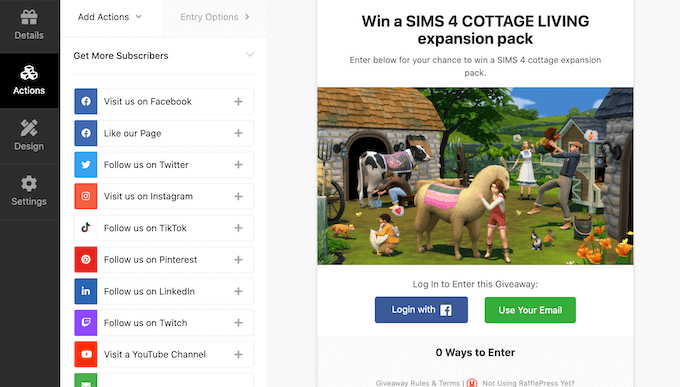
Kami harap tutorial ini membantu Anda mempelajari cara membuat ebook dari postingan blog WordPress Anda. Anda mungkin juga ingin mempelajari cara memulai podcast Anda sendiri, atau lihat perbandingan plugin SEO WordPress terbaik kami untuk meningkatkan lalu lintas Anda.
Jika Anda menyukai artikel ini, silakan berlangganan tutorial video Saluran YouTube kami untuk WordPress. Anda juga dapat menemukan kami di Twitter dan Facebook.
